ОБС (Опен Броадцастер Софтваре) 21.0.1
ОБС (Опен Броадцастер Софтваре) - софтвер за емитовање и видео снимање. Софтвер снима не само оно што се дешава на ПЦ монитору, већ такође узима слике са конзоле за игре или Блацкмагиц Десигн тјунера. Довољно велика функција не ствара потешкоће приликом коришћења програма због једноставног интерфејса. О свим могућностима касније у овом чланку.
Садржај
Радни простор
Графички оквир програма има скуп операција које се налазе у различитим категоријама (блоковима). Програмери су додали избор приказа различитих функција, тако да можете изабрати одговарајућу варијанту радног простора додавањем само оних алата који вам заиста требају. Сви елементи интерфејса су флексибилно конфигурисани. 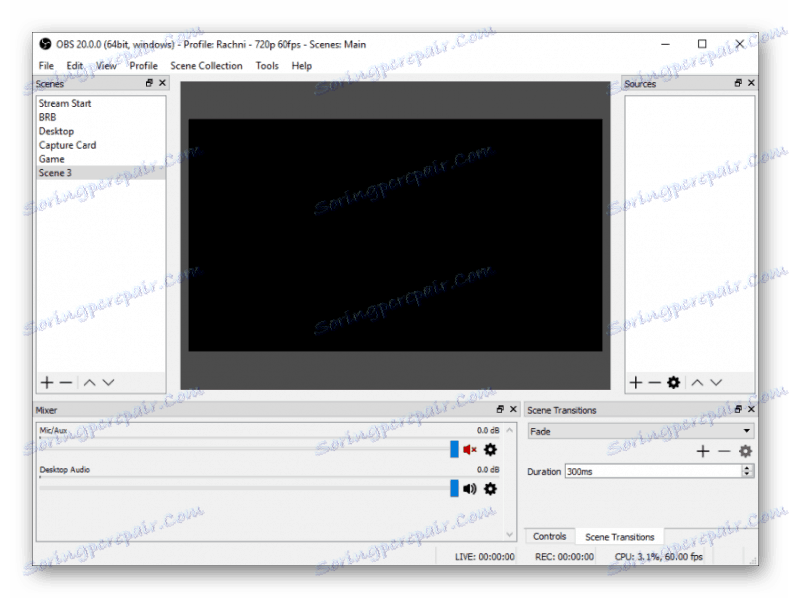
Будући да је овај софтвер вишенамјенски, сви алати се помјерају око читаве радне површине. Овај интерфејс је веома згодан и не изазива никакве потешкоће приликом рада са видео записом. На захтев корисника, сви унутрашњи прозори у уређивачу могу бити одвезани, а они ће бити смештени одвојено један од другог у облику спољашњих стандардних прозора. 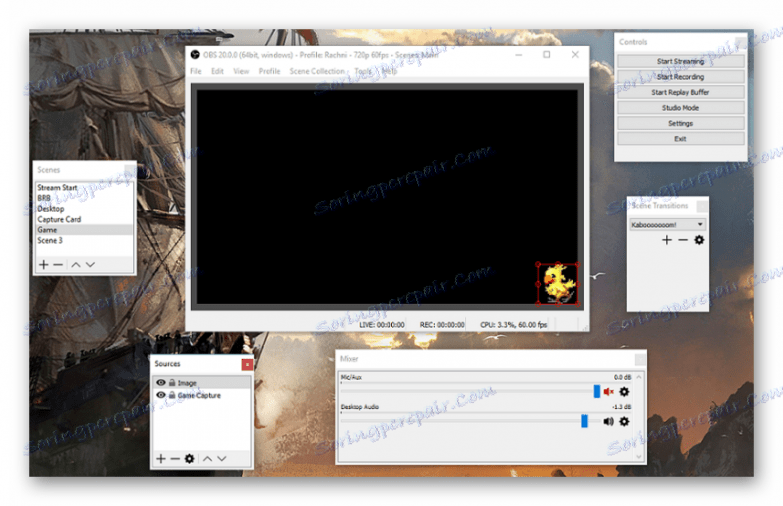
Снимање видео записа
Извор видео записа може бити сваки уређај повезан са рачунаром. За исправно снимање неопходно је, на примјер, да веб камера има управљач који подржава ДирецтСхов. Параметри бирају формат, резолуцију видеа и брзину кадрова у секунди (ФПС). Ако видео улаз подржава пречицу, онда ће вам програм пружити прилагођене параметре. 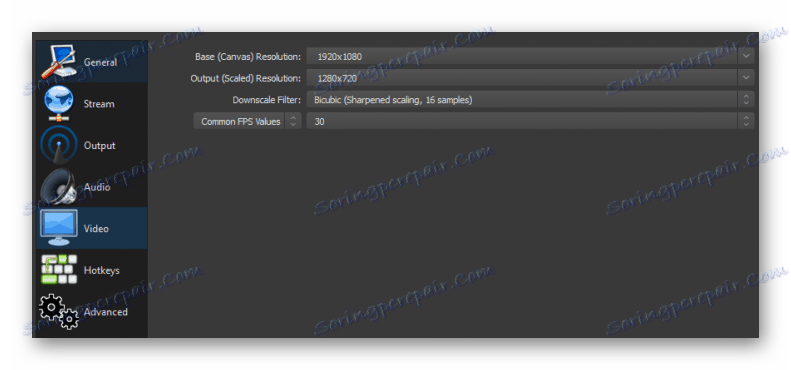
Неке камере приказују обрнути видео, у поставкама можете одабрати опцију која подразумева исправку слике у вертикалном положају. ОБС има софтвер за прилагођавање уређаја одређеног произвођача. Дакле, опције укључују откривање лица, детекцију осмеха и друге.
Слидесхов
Уредник вам омогућава додавање фотографија или слика за слајд шоу. Подржани формати: ПНГ, ЈПЕГ, ЈПГ, ГИФ, БМП. Да би се осигурала глатка и лепа транзиција, користи се анимација. Време, током које ће једна слика бити приказана на следећу транзицију, можете променити у милисекундама. 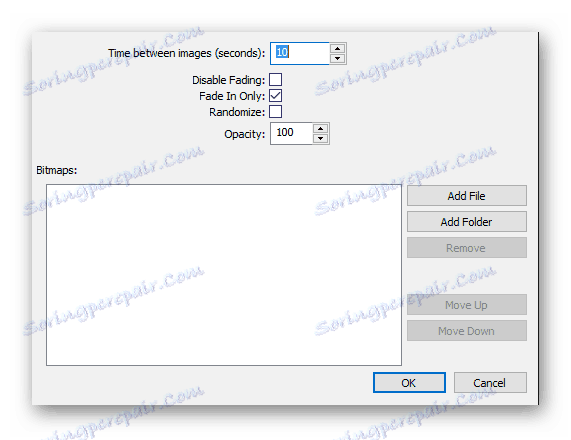
Сходно томе, можете подесити брзину анимације. Ако изаберете случајну репродукцију у подешавањима, додате датотеке ће се репродуковати апсолутно насумичним редом сваки пут. Када је ова опција онемогућена, све слике у режиму слидесхова ће се репродуковати по редоследу додавања.
Аудио Цаптуре
Када снимате видео или емитовање уживо емитованог софтвера, можете снимити квалитет звука. У подешавањима, корисник може одабрати да снима звук из И / О, тј. Из микрофона или звука из слушалица. 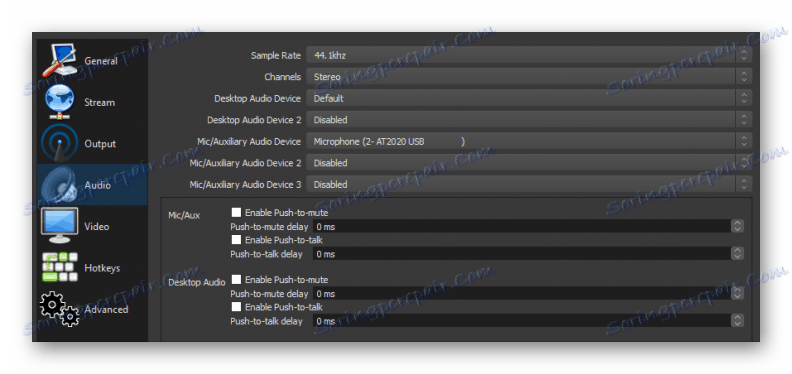
Уређивање видеа
У софтверу који се разматра, можете управљати постојећим клипом и обавити операције повезивања или навоја. Такви задаци ће бити релевантни при емитовању, када желите да покажете слику са камере преко снимљеног видео снимка са екрана. Помоћу функције "Сцена" можете додати видео податке кликом на дугме плус. Ако постоји неколико датотека, можете их променити тако што ћете их превући горе / доле. 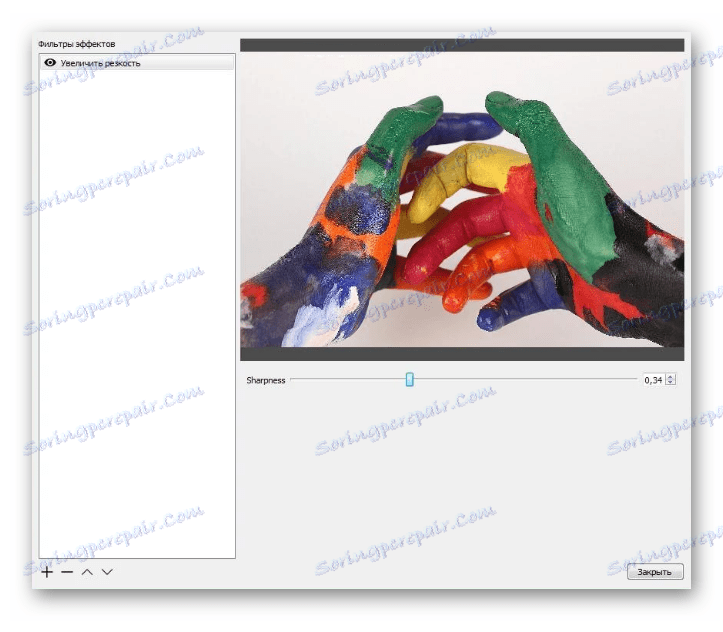
Захваљујући функцијама у области рада, лако је променити величину клипа. Присуство филтера омогућиће корекцију боје, додајући оштрину, мијешање и исецање слике. Постоје и аудио филтери као што су бука и употреба компресора.
Гаме Моде
Многи популарни блогери и обични корисници користе овај мод. Снимање се може извршити као апликација преко целог екрана и посебан прозор. Због погодности, додата је функција хватања предњег прозора, омогућава се пребацивање између различитих игара, како не би сваки пут одабрали нову игру у подешавањима, па ће обуставити снимање. 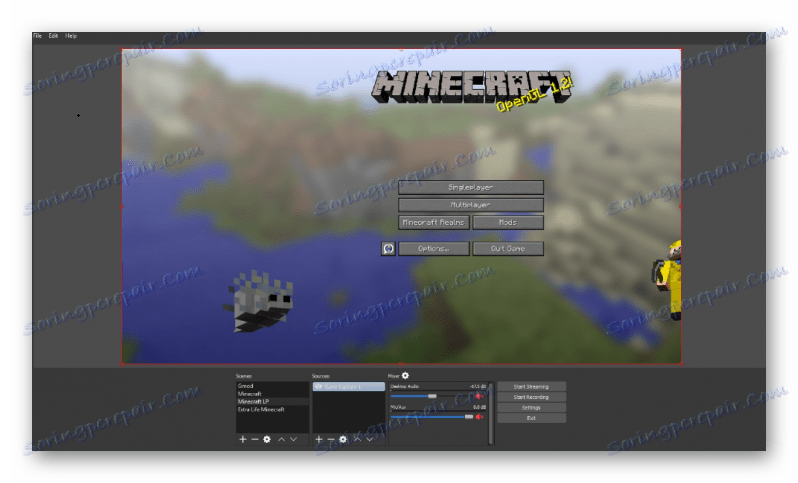
Могуће је прилагодити скалу самог заробљеног подручја, што се назива и присилно скалирање. Ако желите, можете подесити курсор у видео снимку, а затим ће се приказати или сакрити.
Емитовање на Иоутубе
Пре преноса емитовања уживо, неке поставке су направљене. Ту спадају унос имена услуге, избор брзине преноса (квалитет слике), врста емитовања, подаци сервера и тастер за ток. Приликом стримовања, пре свега, морате директно да конфигуришете свој Иоутубе налог за такву операцију, а затим унесите податке у ОБС. Безбедно морате подесити звук, наиме, аудио уређај са којег ће бити снимљен.
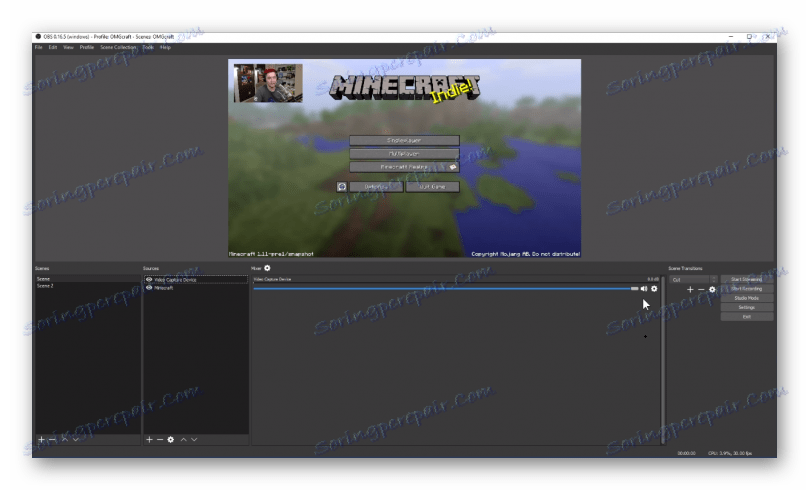
Да бисте исправно пребацили видео, морате изабрати битну брзину која одговара 70-85% брзине интернетске везе. Уредник вам омогућава да сачувате копију емитованог видео записа на рачунар корисника, али ово додатно учитава процесор. Због тога, приликом снимања уживо на ХДД-у, морате бити сигурни да су компоненте рачунара у стању да издрже повећано оптерећење.
Повезивање Блацкмагиц
ОБС подржава повезивање Блацкмагиц Десигн тунера, као и конзоле за игре. Због тога можете емитовати или снимати видео са ових уређаја. Пре свега, у подешавањима параметара потребно је одредити сам уређај. Затим можете одабрати формат резолуције, ФПС и видео датотеке. Постоји опција за омогућавање / онемогућавање баферовања. Ова опција ће помоћи у случајевима када ваш уређај има проблема са софтвером.
Текст
У ОБС-у постоји функција за додавање текстуалне пратње. У подешавањима екрана, имате ове опције да их мијењате:
- Боја;
- Позадина;
- Опацити;
- Строке.
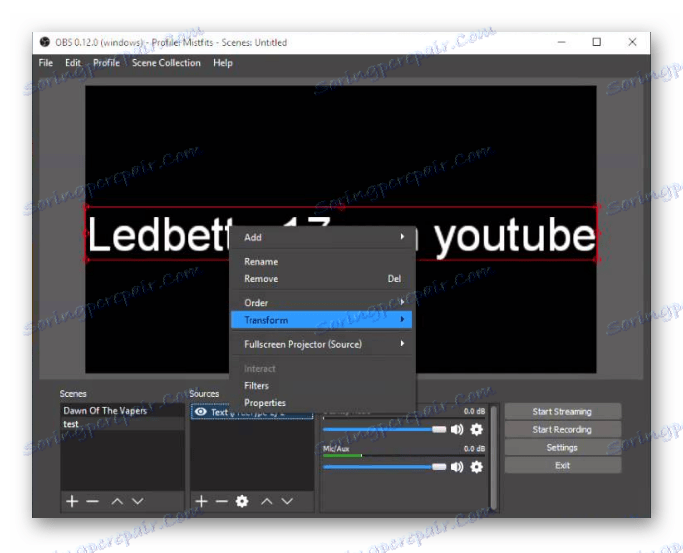
Поред тога, можете подесити хоризонтално и вертикално поравнање. Ако је потребно, прочитајте текст из датотеке. У овом случају, кодирање мора бити искључиво УТФ-8. Ако уредите овај документ, његов садржај ће се аутоматски ажурирати на видео у који је додан.
Предности
- Мултифункционалност;
- Снимање видео записа са прикљученог уређаја (конзола, тјунера);
- Бесплатна лиценца.
Недостаци
- Интерфејс на енглеском језику.
Захваљујући ОБС-у, можете емитовати уживо емитовање видео услуга или за снимање мултимедија са конзоле за игру. Примјеном филтера, лако је прилагодити видео дисплеј и уклонити шум из снимљеног звука. Софт ће бити одлично решење не само за професионалне блогере, већ и за обичне кориснике.